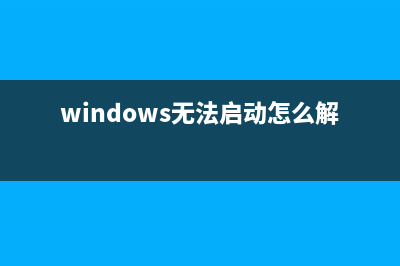位置: 编程技术 - 正文
MAC OS X如何延时或定时截图(如何延长mac待机时间)
编辑:rootadmin推荐整理分享MAC OS X如何延时或定时截图(如何延长mac待机时间),希望有所帮助,仅作参考,欢迎阅读内容。
文章相关热门搜索词:mac延迟高,苹果电脑怎么处理延时视频,mac怎么延长锁屏时间,mac延迟高,如何延长mac待机时间,mac怎么延长锁屏时间,mac怎么延长锁屏时间,mac延迟高,内容如对您有帮助,希望把文章链接给更多的朋友!
截图是我们在日常工作中很常用的一个操作,不过有时候,我们并不需要马上截图而是需要过一段时间再截,那么怎么才能让MAC延时或定时截图呢?这个问题就让帮你解决吧。另外,如果你忘记了MAC OS X该怎么截图,那就复习下《MAC OS X五大屏幕截图功能》吧。
定时截图的方法:

打开“终端”(应用程序-》实用工具),输入以下命令:
screencapture -t png -T ~/Desktop/screenshot.png
当你按下“Enter”键后,系统将在秒后自动截图,你在桌面上将看到图片文件(~/Desktop/screenshot.png 是文件路径),如果你想修改截图时间,你只需修改命令中的数字“”就可以了。
现在有了定时截图这个功能,对我们的操作将会更方便,而且也有利于让我们从办公桌前解放出来,而不用一直被局限在那里。
如何强制清理Mac OS X内存让电脑运行速度更快 电脑的内存释放的越多,电脑运行的速度便会越快,怎么让自己的MAC彻底的将所有的内存都释放出来呢?许多新手用户一定有这个疑问。下面为大家提
Mac新手用户易犯的个错误详细整理 一些用户刚从Windows系统转到MAC系统,由于两种系统之间存在较大的差异,因此MAC新手们常常犯一些错误。为了让更多的MAC新手用户借鉴,小编特地整理
用Mac OS X测试蓝牙信号强度的步骤 有些用户发现自己的无线鼠标和键盘好像连接出了问题,还有一些用户觉得自己的蓝牙设备连接不稳定,该怎么解决这个问题呢?今天小编就来教大家
标签: 如何延长mac待机时间
本文链接地址:https://www.jiuchutong.com/biancheng/361904.html 转载请保留说明!